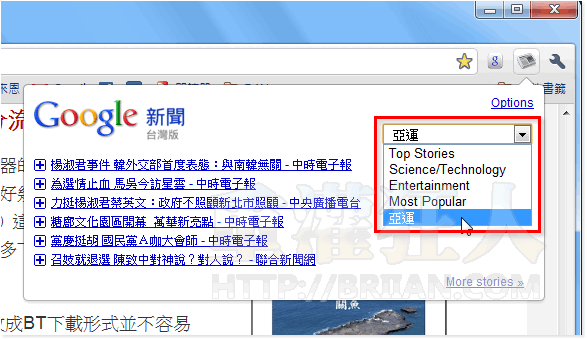一般情況下如果要看新聞的話,大部分都是先開啟入口網站或新聞網站,然後再從密密麻麻、錯綜複雜的廣告連結、圖示中尋找真正的新聞標題...。
如果你不想這麼累的話,可以試試看本文所介紹的News Reader瀏覽器擴充套件,讓我們直接在瀏覽器中快速翻閱目前最熱門、你最感興趣的新聞標題。
在Google Chrome瀏覽器安裝好News Reader擴充套件之後,網址列右邊會出現一個News Reader小圖示,按一下即可顯示目前最新的幾則新聞標題。除了可自訂要顯示的標題數量、自訂你要閱讀的新聞分類之外,也可支援用「關鍵字」的方式訂閱相關的主題,讓我們隨時掌握你最想知道的最新消息。
▇ 軟體小檔案 ▇ (錯誤、版本更新回報)
軟體名稱:News Reader (by Google) 軟體版本:2.0版 軟體語言:英文 軟體性質:免費軟體 檔案大小:35.1KB 系統支援:此為Google chrome瀏覽器專用擴充套件 官方網站:按這裡 軟體下載:按這裡
使用方法:
第1步 用Google Chrome瀏覽器開啟News Reader擴充套件安裝頁面,按一下「安裝」按鈕,將程式安裝到電腦中。
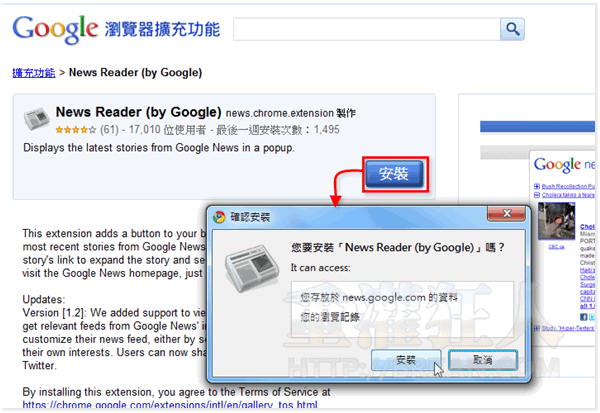
第2步 安裝好News Reader擴充套件之後,第一次使用時會跳出「Google News Options」設定視窗,我們可以在「Country」選單中點選你要訂閱的版本,如「台灣版(Taiwan)」,「Numver of stories」則可設定一次顯示多少則新聞標題。
另外我們也可以在「Topics」中勾選你有興趣的新聞類別,如果你想用「關鍵字」的方式訂閱你有興趣的主題,可以在「Custom Topics」方框中輸入相關字詞,再按「Add」按鈕新增訂閱。全部設定完再按「Save」按鈕即可。
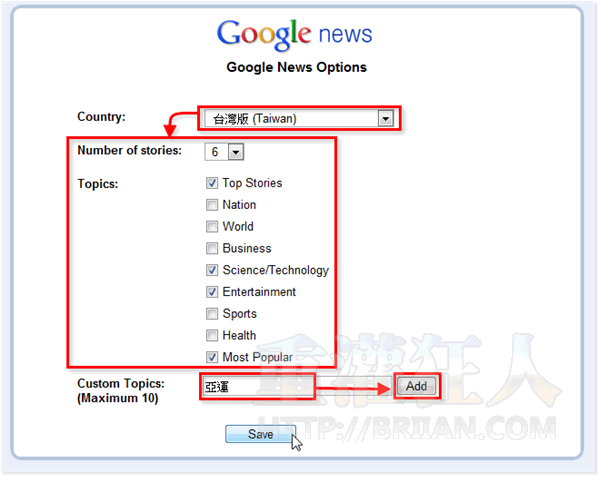
第3步 設定完成後,當我們點一下瀏覽器網址列右邊的News Reader按鈕,即可顯示目前幾則最新的新聞標題,按進去即可開啟原始新聞網站、閱讀完整內容。
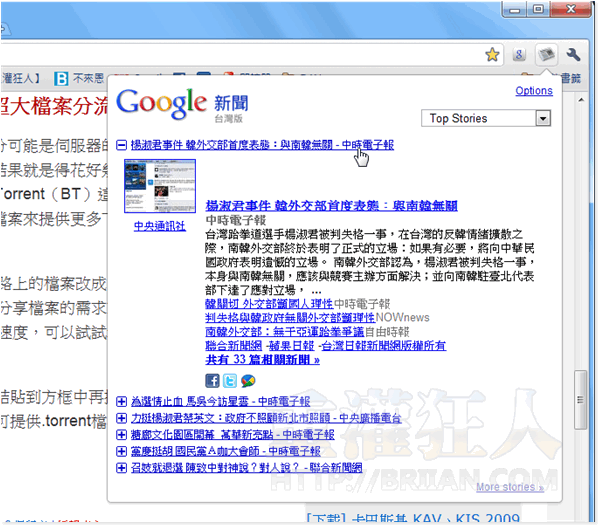
第4步 另外我們也可以直接從右上角的選單點選其他新聞分類或你自訂的關鍵字,快速顯示到其他分類的新聞內容。